Google sheets: kontrollkästchenbasierte bedingte formatierung
Sie können die benutzerdefinierte Formelfunktion in Google Sheets verwenden, um eine bedingte Formatierung basierend auf dem Wert eines Kontrollkästchens anzuwenden.
Das folgende Beispiel zeigt, wie Sie die benutzerdefinierte Formelfunktion in der Praxis verwenden.
Beispiel: Bedingte Formatierung basierend auf einem Kontrollkästchen
Nehmen wir an, wir haben den folgenden Datensatz in Google Sheets, der zeigt, ob verschiedene Basketballteams die Playoffs erreicht haben:
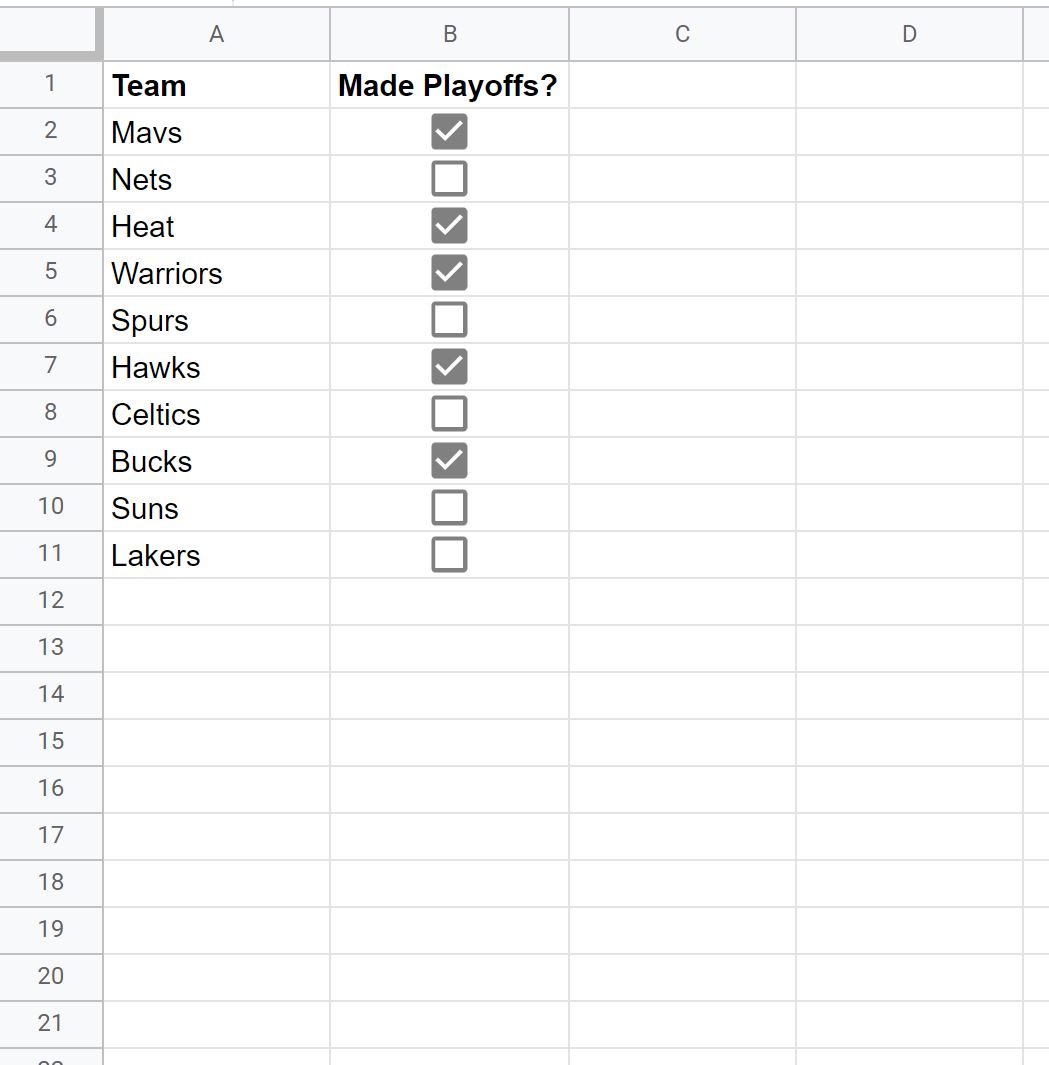
Nehmen wir an, wir möchten jede Zelle in der Spalte „ Team “ hervorheben, in der das entsprechende Kästchen in der Spalte „Playoffs gemacht“ aktiviert ist.
Dazu können wir die Zellen im Bereich A2:A11 markieren, dann auf die Registerkarte Format und dann auf Bedingte Formatierung klicken:
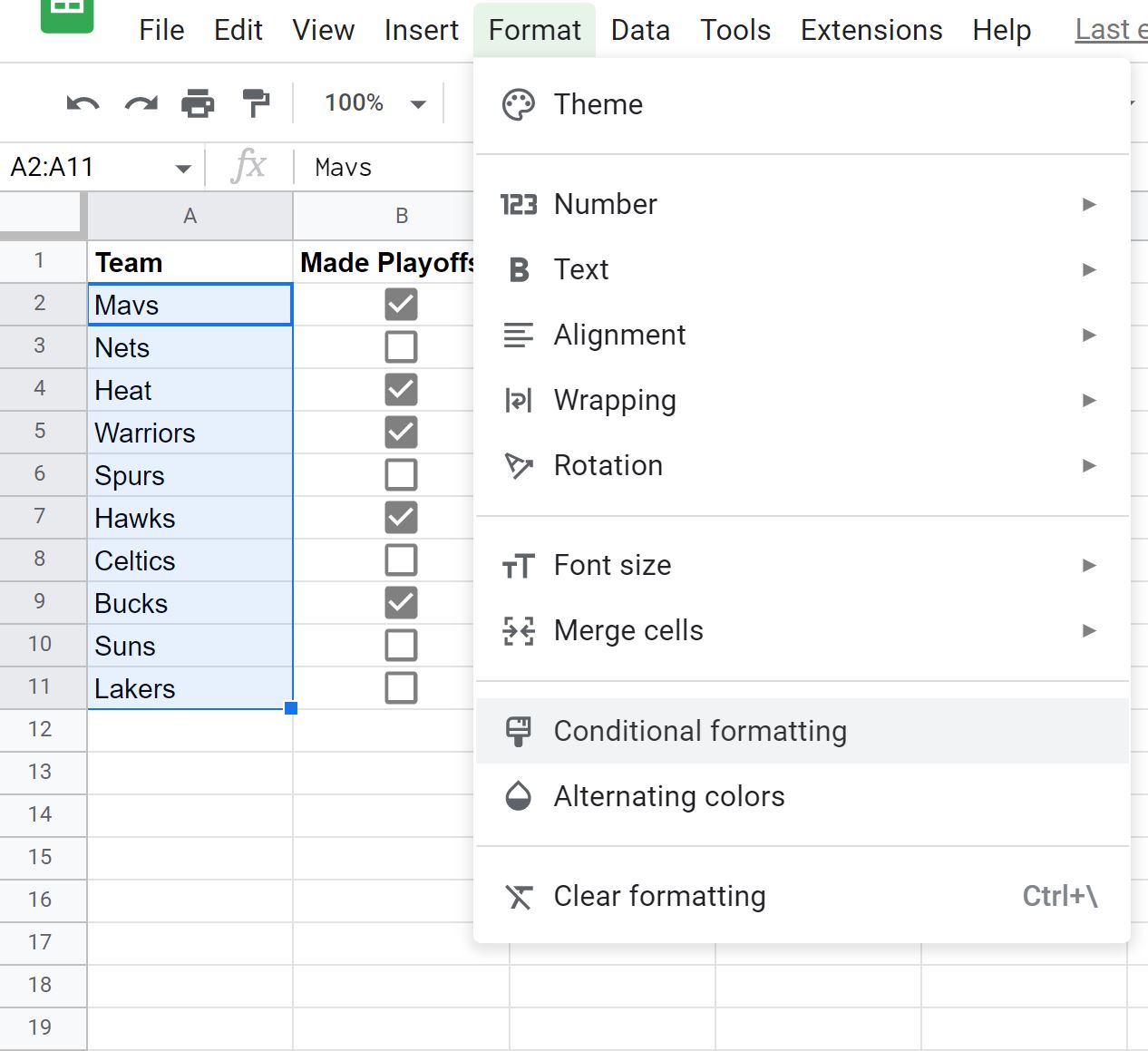
Klicken Sie im Bedienfeld „Regeln für bedingte Formatierung“ , das auf der rechten Seite des Bildschirms angezeigt wird, auf das Dropdown-Menü „Zellen formatieren, wenn “, wählen Sie „Benutzerdefinierte Formel ist“ aus und geben Sie dann die folgende Formel ein:
=B2=TRUE
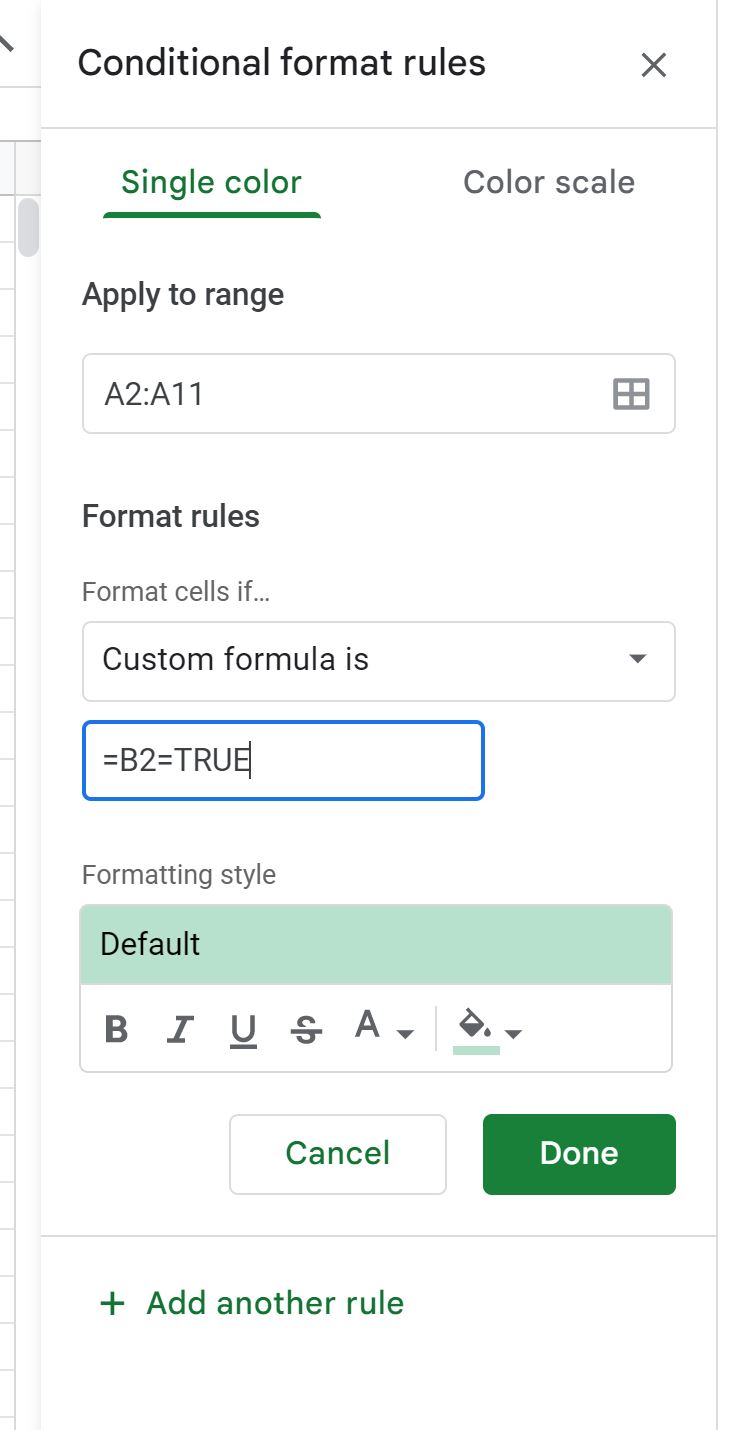
Hinweis : Es ist wichtig, das Gleichheitszeichen ( = ) am Anfang der Formel einzufügen, da sonst die bedingte Formatierung nicht funktioniert.
Sobald Sie auf „Fertig“ klicken, werden alle Zellen in der Spalte „ Team “, in denen das Kontrollkästchen in der Spalte „Playoffs gemacht“ aktiviert ist, mit einem grünen Hintergrund hervorgehoben:
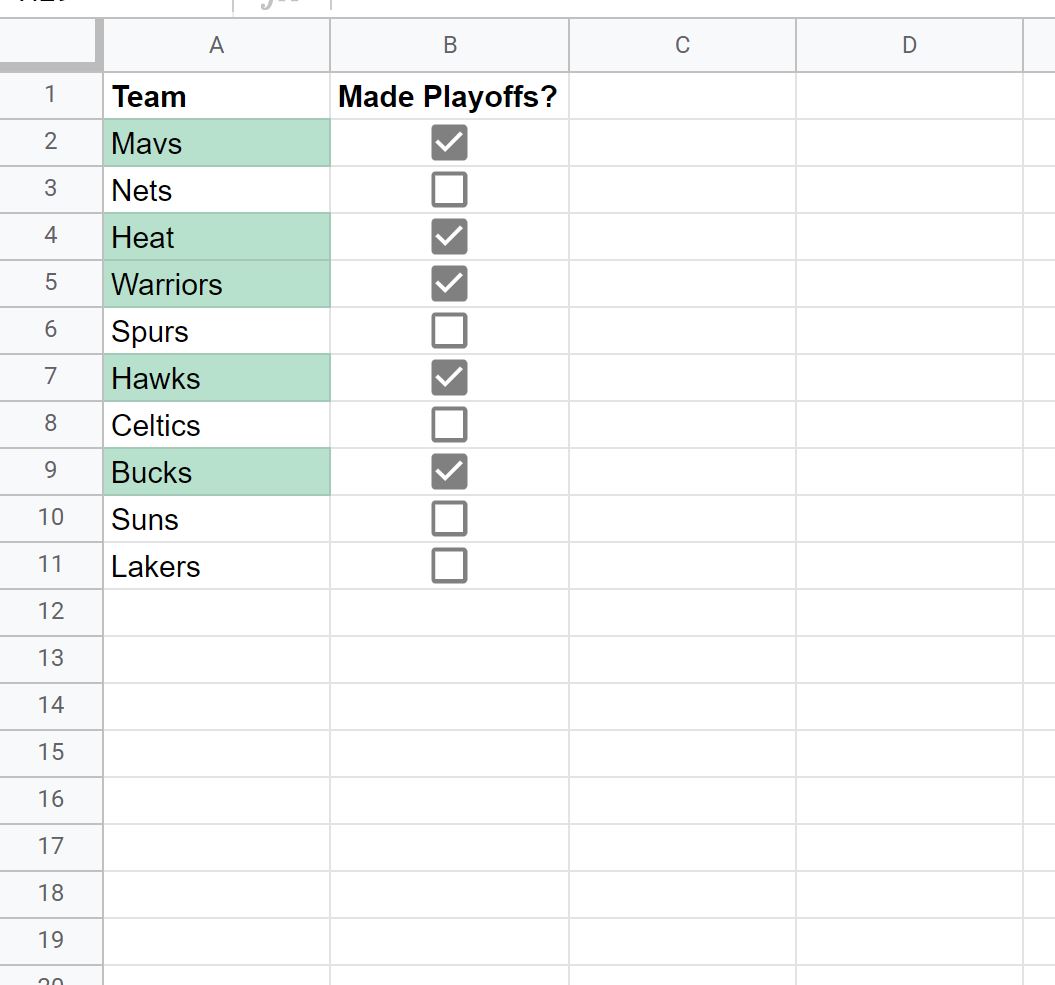
Die einzigen Teamwerte , die einen grünen Hintergrund haben, sind diejenigen, für die das Kästchen in der Spalte „Made Playoffs“ aktiviert ist.
Beachten Sie, dass Sie im Bedienfeld „Regeln für bedingte Formatierung“ auch eine andere Hintergrundfarbe auswählen können. Grün ist einfach die Standardeinstellung.
Zusätzliche Ressourcen
In den folgenden Tutorials wird erläutert, wie Sie andere häufige Aufgaben in Google Sheets ausführen:
Google Sheets: Bedingte Formatierung, wenn das Datum vor dem heutigen Tag liegt
Google Sheets: Bedingte Formatierung mit mehreren Bedingungen
Google Sheets: Bedingte Formatierung, wenn eine andere Zelle Text enthält